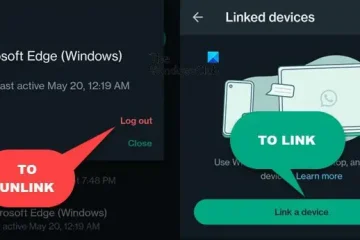Möglicherweise haben Sie Daten aus anderen Excel-Arbeitsmappen im selben Projekt oder einer anderen Tabelle über eine andere Datei verknüpft. Wenn Sie externe Links in Excel entfernen, unterbrechen oder die Verknüpfung aufheben möchten, zeigt Ihnen dieser Beitrag, wie das geht.
So unterbrechen Sie Links in Excel
Um externe Links in Excel zu entfernen, zu unterbrechen oder die Verknüpfung aufzuheben, führen Sie die folgenden Schritte aus:
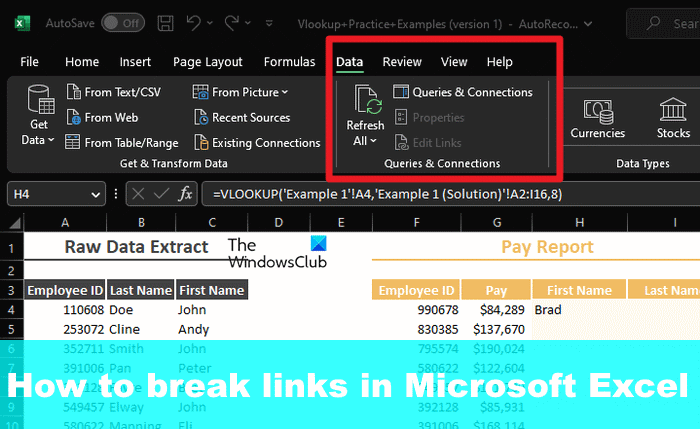 Öffnen Sie das Excel-Dokument. Gehen Sie zur Registerkarte „Daten“. Wählen Sie die Schaltfläche „Links bearbeiten“ aus. Klicken Sie auf „Link unterbrechen“. Um mehrere Links zu unterbrechen, halten Sie die STRG-Taste gedrückt und klicken Sie die Links, die Sie entfernen möchten
Öffnen Sie das Excel-Dokument. Gehen Sie zur Registerkarte „Daten“. Wählen Sie die Schaltfläche „Links bearbeiten“ aus. Klicken Sie auf „Link unterbrechen“. Um mehrere Links zu unterbrechen, halten Sie die STRG-Taste gedrückt und klicken Sie die Links, die Sie entfernen möchten
1] Öffnen Sie das Excel-Dokument
Das erste, was Sie hier tun müssen, ist, Ihre Datei in Excel zu öffnen. Wenn die App bereits geöffnet ist, gehen Sie einfach zu Datei > Öffnen.
Alternativ können Sie die Excel-Datei im Datei-Explorer suchen, dann mit der rechten Maustaste klicken und Öffnen auswählen.
2 ] Gehen Sie zur Registerkarte „Daten“
Schauen Sie sich den Registerkartenbereich von Excel an und klicken Sie auf „Daten“.
Daten können zwischen Formeln und Bewertungen gefunden werden und sind daher nicht zu übersehen.
3] Wählen Sie die Schaltfläche „Links bearbeiten“
Sie müssen auf die Schaltfläche „Links bearbeiten“ klicken, da es sonst schwierig sein wird, Links aus einer Tabelle zu entfernen.
Der nächste Schritt besteht darin, nach der Gruppierung „Abfragen und Verbindungen“ zu suchen.
Von dort aus sollten Sie „Links bearbeiten“ sehen.
Wenn es einen Fall gibt, in dem die Links bearbeitet werden Wenn die Schaltfläche nicht angezeigt wird oder nicht anklickbar ist, bedeutet dies lediglich, dass Ihre Arbeitsmappe keine Links enthält.
4] Link unterbrechen
Als nächstes müssen Sie auf den gewünschten Link klicken brechen. Sie sollten eine Liste mit einem oder mehreren Links sehen. Sie können also entweder alle oder nur diejenigen unterbrechen, mit denen Sie in Zukunft nicht mehr arbeiten möchten.
Um mehrere Links auszuwählen, halten Sie bitte die STRG-Taste gedrückt und klicken Sie dann auf die einzelnen Links Sie möchten mit der linken Maustaste entfernen.
Um alle Links gleichzeitig auszuwählen, drücken Sie dann STRG + A.
Abschließend Sie sollten auf die Schaltfläche „Link trennen“ klicken. Bestätigen Sie, dass Sie dies tun möchten, und schon sind Sie startklar für den Tango.
LESEN: Wie reduziert man die Größe einer Excel-Datei?
Wie Finde ich interne Links in Excel?
Öffnen Sie dazu die Excel-Datei, die Sie auf Tabellenlinks analysieren möchten. Wenn Sie fertig sind, gehen Sie zur Registerkarte „Anfragen“ und klicken Sie auf „Arbeitsblattbeziehungen“. Hier sollten Sie alle Links zwischen Tabellenkalkulationen sehen.
Wie unterbreche ich einen Link in Excel, wenn die Quelle nicht gefunden wird?
In manchen Situationen kann ein Link in Excel nein haben Quelle zu Referenz, wie können wir es also brechen? Nun müssen Sie auf die Registerkarte „Daten“ klicken und im Bereich „Abfragen und Verbindungen“ die Option „Links bearbeiten“ auswählen. Wie Sie sehen, ist die Aufgabe dieselbe wie die, die wir zuvor besprochen haben.